Como desinstalar completamente o Microsoft Teams
Aqui estão as etapas que você precisa seguir para garantir que o Microsoft Teams desapareça para sempre.
- Clique no botão Iniciar, vá para Configurações> Aplicativos
- Em Aplicativos e recursos, pesquise “equipes”
- Destaque o Microsoft Teams e clique em Desinstalar.
- Realce Teams Machine-Wide Installer e clique em Uninstall.
Aplica-se a todas as versões do Windows 10
Para desinstalar completamente o Microsoft Teams do seu PC, você precisa fazer mais do que apenas desinstalar o aplicativo do Windows 10 no Painel de Controle. A Microsoft não permitirá que você desinstale seus recursos de software tão facilmente. Claro, se você deseja tirar o Microsoft Teams completamente de seu PC, você deve repetir o processo a seguir para todos os usuários em uma máquina, incluindo administradores.
Como alternativa, os administradores podem interromper a instalação do Microsoft Teams antes que ele seja instalado automaticamente como parte do Office 365. De qualquer forma, a Microsoft torna mais difícil remover seus aplicativos do PC. A Microsoft revela que você deve remover o ” Microsoft Teams ” e o ” Teams Machine-Wide Installer “.
Também é necessário destacar que o Microsoft Teams é instalado automaticamente como parte do Office 365. Portanto, mesmo que você não ache que instalou o Microsoft Teams, você ainda pode ter o Microsoft Teams escondido em algum lugar em sua máquina.
Aqui estão as etapas que você precisa seguir para garantir que o Microsoft Teams desapareça para sempre.
- Clique no botão Iniciar, vá para Configurações> Aplicativos
- Em Aplicativos e recursos, pesquise “equipes” conforme mostrado na captura de tela abaixo.
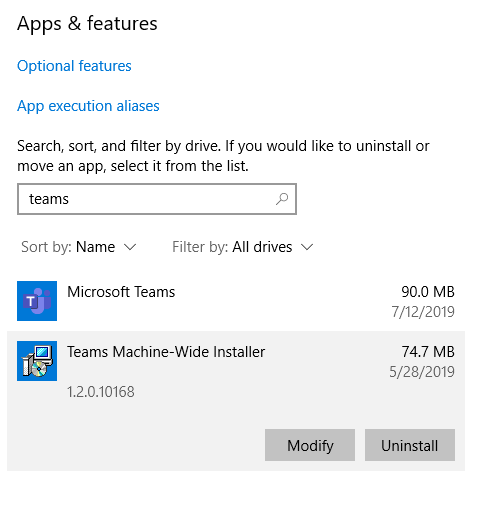
- Destaque o Microsoft Teams, clique em Desinstalar e siga as instruções para concluir o processo de desinstalação.
- Destaque Teams Machine-Wide Installer, clique em Uninstall e siga as instruções para concluir o processo de desinstalação.
Isso é tudo que você precisa fazer para desinstalar completamente o Microsoft Teams.
